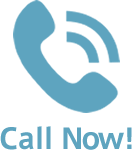閨からのメールが届かない方へ
-
会員登録、WEB予約、お問い合わせなどを行った場合、必ず閨からご登録のメールアドレスにメールが送信されますので、ご利用前にかならずメールアドレスの設定確認をお願いします。
-
メールアドレスを正しく入力したにもかかわらず閨からのメールが受信できない場合は、お使いのアドレスの設定をご確認いただき、必要であれば正しく設定してください。
携帯・スマートフォンのアドレスをご利用の方
-
docomo、au、softbankなど各キャリアのセキュリティ設定のためユーザー受信拒否と認識されているか、お客様が迷惑メール対策等で、ドメイン指定受信を設定されている場合に、メールが正しく届かないことがございます。以下のドメインを受信できるように設定してください。
以下ドメインを受信できるように設定をお願い致します。
@neya.jp
@neya-matsumoto.com
ドメイン指定受信手順
スマートフォンの場合
-
docomo
1.メールアプリ
2.メール設定
3.ドコモメール設定サイト
4.認証画面(パスワードが必要です。初期設定「0000」)
5.指定受信/拒否設定
6.受信するメールアドレスの設定『@neya.jp』、『@neya-matsumoto.com』を追加して登録 -
au
1.メールアイコン
2.Eメール設定
3.アドレス変更・その他の設定
4.迷惑メールフィルター設定・確認
5.暗証番号を入力
6.受信リスト設定で「有効」を選択
7.『@neya.jp』、『@neya-matsumoto.com』の入力および一致確認の範囲を選択
8.「変更」を選択、「OK」を選択 -
SoftBank
1.My Softbank
2.メール設定の「Eメール(i)」を選択
3.「迷惑メールブロック設定」の「次へ」を選択
4.「受信許可リスト」の「変更」を選択
5.「利用選択」、「次へ」を選択
6.『@neya.jp』、『@neya-matsumoto.com』を登録し、照合方法を選択し「次へ」
7.「登録」、「OK」を選択
携帯電話(ガラケー)の場合
-
docomo
1.i-menu
2.お客様サポート
3.各種設定
4.メール設定
5.詳細/設定解除
6.認証画面(パスワードが必要です。初期設定「0000」)
7.受信/拒否設定で「設定」を選び「次へ」
8.ステップ4の受信設定へ『@neya.jp』、『@neya-matsumoto.com』を追加して登録 -
au
1.アイコン
2.Eメール設定
3.メールフィルター
4.迷惑メールフィルター
5.設定確認する
6.暗証番号を入力
7.指定受信リスト設定
8.『@neya.jp』、『@neya-matsumoto.com』を追加し登録 -
SoftBank
1.Yメニュー
2.設定・申込
3.メール設定
4.メール設定(アドレス・迷惑メール等)
5.迷惑メールブロック設定
6.個別設定
7.受信許可・拒否設定
8.「受信許可リスト設定」を選択
9.「設定する」を選択し、『@neya.jp』、『@neya-matsumoto.com』を追加して登録